Kā labot Apple Music, kas nedarbojas iPhone, iPad, Mac, personālajā datorā un Android tālrunī
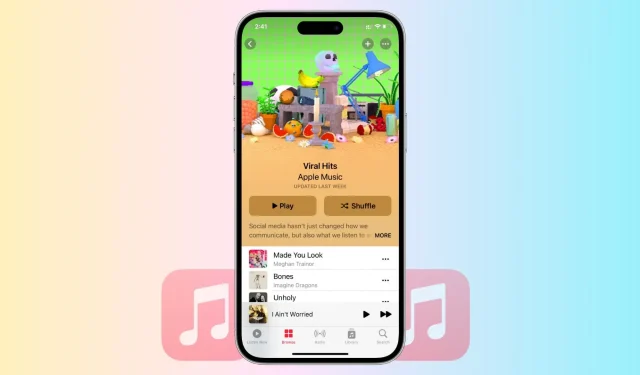
Šajā rokasgrāmatā mēs sniegsim jums detalizētus norādījumus, kā novērst un novērst izplatītas problēmas, kuru dēļ Apple Music var avarēt jūsu iPhone, iPad, Mac, PC vai Android tālrunī. Ja rodas problēmas ar straumēšanu, sinhronizāciju vai atskaņošanu, mēs jums palīdzēsim.
Biežas problēmas ar Apple Music
Tālāk ir norādītas dažas izplatītas problēmas, ar kurām var saskarties, izmantojot Apple Music.
- Interneta savienojuma problēmas vai buferizācija mūzikas straumēšanas laikā
- Lietojumprogramma neatskaņos dziesmu, pat ja esat nospiedis atskaņošanas pogu vai atlasījis dziesmu.
- Tiek parādīts balts vai melns ekrāns
- Tiek parādīts kļūdas ziņojums, kurā teikts, ka jums nav tiesību atskaņot šo saturu.
- Problēmas, lejupielādējot vai sinhronizējot mūziku klausīšanai bezsaistē
- Problēmas ar atskaņošanas sarakstiem vai bibliotēkas sinhronizāciju dažādās ierīcēs
- Kļūdu ziņojumi, mēģinot iegādāties vai lejupielādēt mūziku
- Lietojumprogramma avarē vai sasalst noteiktās ierīcēs
- Grūti kontrolēt mūzikas atskaņošanu, izmantojot Siri.
Pārbaudiet Apple Music servera statusu
Pirms sākat, ir svarīgi pārbaudīt pakalpojuma statusu. Daudzos gadījumos tas var būt kārtībā, jo problēma patiesībā ir Apple.
Tāpēc apmeklējiet Apple System Status un pārliecinieties, vai blakus Apple Music ir redzams zaļš punkts. Ja tas ir dzeltens vai sarkans skaitlis, tas nozīmē, ka Apple Music saskaras ar īslaicīgu kļūmi, un jums būs jāgaida, līdz tā tiks novērsta.
Pārliecinieties, vai jums ir aktīvs abonements
Ja jums nav Apple Music abonementa, atverot lietotni Mūzika savā iPhone tālrunī, tiks parādīts brīdinājums pilnekrāna režīmā. Tāpat iPad, Mac un citu ierīču mūzikas lietotne informēs jūs, ja jums nav aktīva abonementa.
Taču dažos gadījumos jūs, iespējams, neredzēsit brīdinājumu, ka jūsu abonementam ir beidzies derīguma termiņš. Tāpēc veiciet tālāk norādītās darbības, lai manuāli pārbaudītu Apple Music abonementa statusu.
Piespiedu kārtā aizveriet un atkārtoti atveriet lietotni Mūzika.
iPhone vai iPad ierīcē
- Velciet uz augšu no ekrāna apakšdaļas un turiet, lai atvērtu lietotņu pārslēdzēju.
- Velciet mūzikas lietotnes elementu līdz galam uz augšu, lai to aizvērtu.
- Pēc apmēram 10 sekunžu gaidīšanas vēlreiz atveriet lietotni Mūzika.
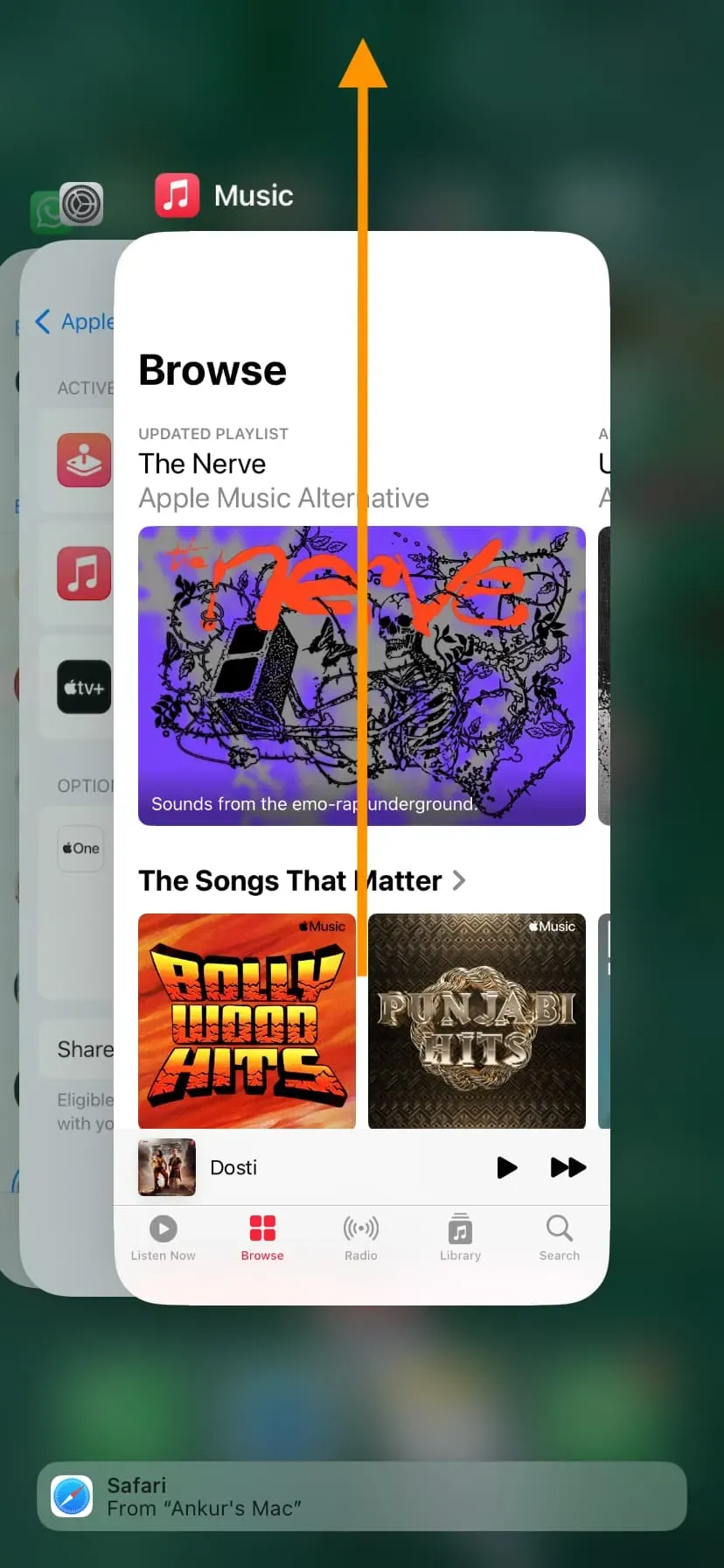
Operētājsistēmā Mac
- Noklikšķiniet uz Apple logotipa un izvēlieties Force Quit.
- Izvēlieties “Mūzika” un noklikšķiniet uz pogas “Piespiedu kārtā iziet”.
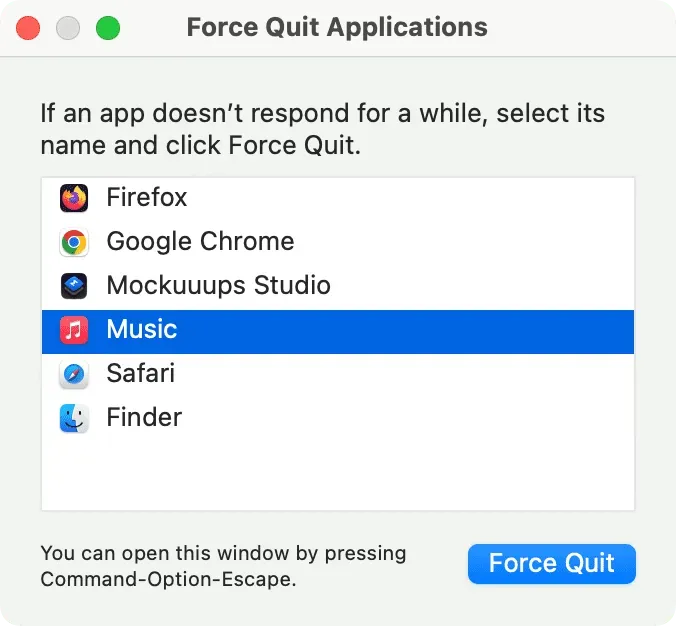
Android ierīcē
Darbības atšķirsies atkarībā no jūsu ierīces. Taču daudzos tālruņos, nospiežot pogu ekrāna apakšdaļā vai velkot uz augšu, ir jāparāda visas atvērtās lietotnes. No šejienes izejiet no lietotnes Apple Music.
Windows datorā
Apple Music var piekļūt, izmantojot programmu iTunes Windows datorā. Tātad, vienkārši izejiet no iTunes un atveriet to vēlreiz.
Pārliecinieties, vai ierīce ir savienota ar Wi-Fi vai mobilo tīklu.
Varat atskaņot lejupielādētos ierakstus bez interneta savienojuma. Tomēr, lai pārlūkotu Apple Music katalogu un atskaņotu visas pārējās dziesmas, ierīcei ir jābūt savienotai ar Wi-Fi vai mobilo tīklu.
Apple Music nedarbojas mobilajā tīklā?
Ja varat izmantot Apple Music, izmantojot Wi-Fi, bet ne mobilos datus, iespējams, esat bloķējis lietotnei Mūzika piekļuvi mobilajiem datiem. Lai to labotu:
- Atveriet iPhone lietotni Iestatījumi, ritiniet uz leju un pieskarieties Mūzika.
- No šejienes ieslēdziet mobilo datu slēdzi.
- Pēc tam ritiniet uz leju un atļaujiet “Lejupielādēt, izmantojot mobilo sakaru tīklu”, ja vēlaties saglabāt Apple Music dziesmas bezsaistē, izmantojot mobilos datus.
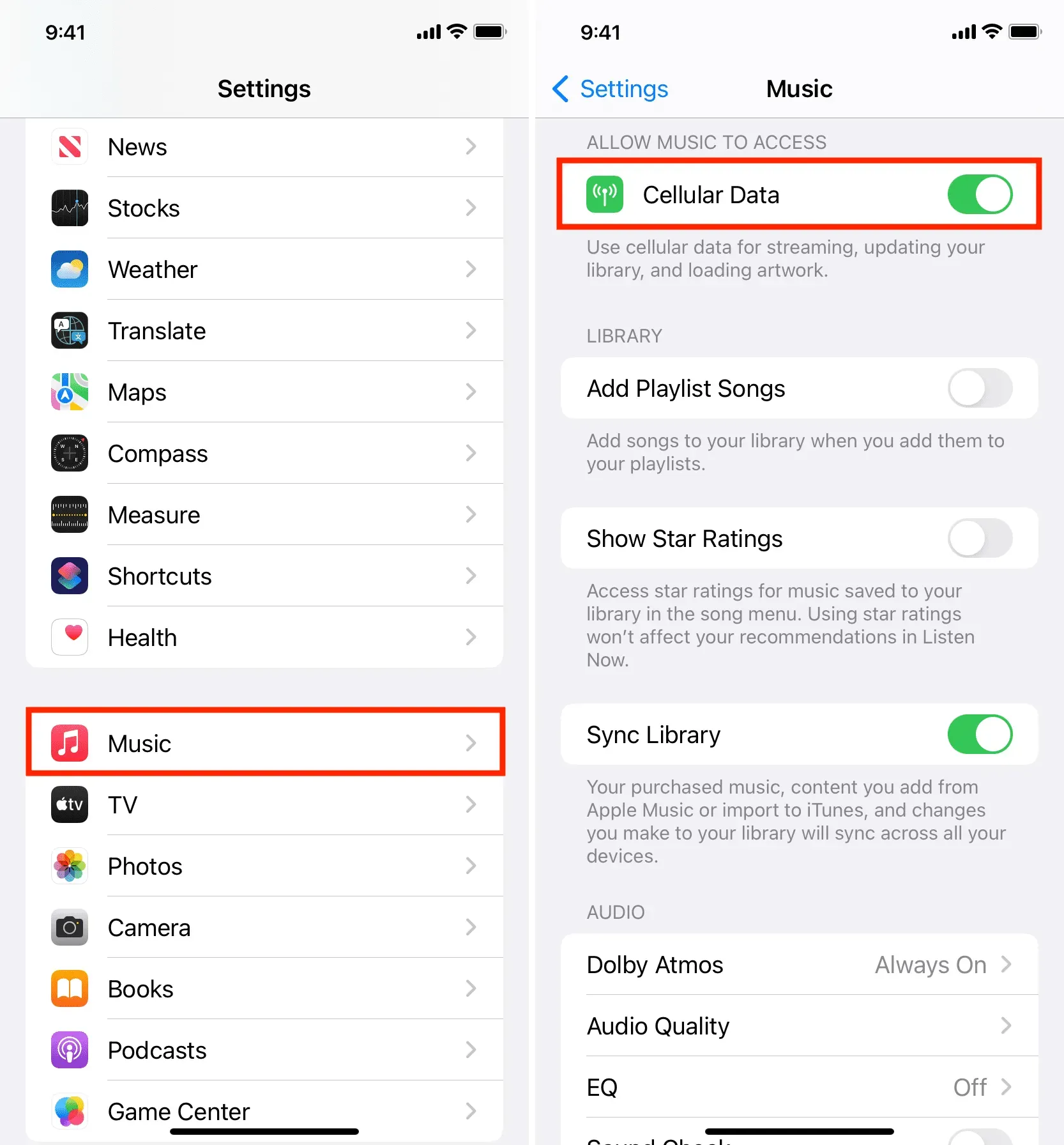
Restartējiet ierīci
Bieži vien tāda lietotne kā Apple Music var nedarboties, pastāvīgi avarēt vai darboties šausmīgi lēni īslaicīgu kļūmju dēļ. Lai novērstu šo problēmu, vienkārši izslēdziet un atkal ieslēdziet ierīci. Kad tas ir izdarīts, atveriet lietotni Mūzika vai Apple Music, un tai vajadzētu darboties kā pulkstenim.
Ieslēdziet un izslēdziet bibliotēkas sinhronizāciju.
iPhone vai iPad ierīcē
- Atveriet lietotni Iestatījumi un pieskarieties Mūzika.
- Izslēdziet bibliotēkas sinhronizācijas slēdzi un apstipriniet, pieskaroties vienumam Izslēgt.
- Restartējiet savu iPhone.
- Veiciet tās pašas darbības un ieslēdziet bibliotēkas sinhronizācijas slēdzi.
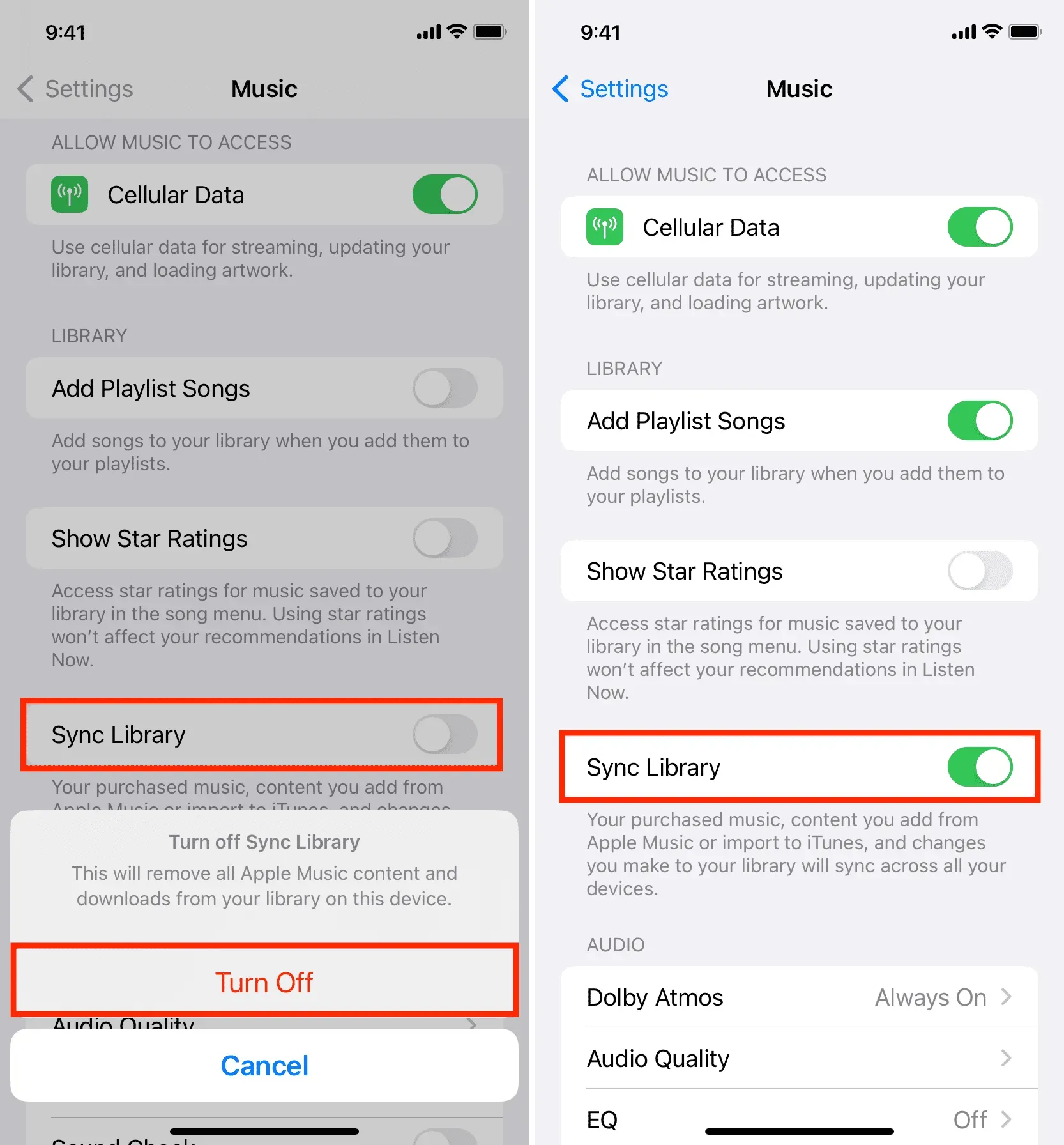
Operētājsistēmā Mac
- Atveriet lietotni Mūzika un vienlaikus nospiediet Command + Comma (,) taustiņus, lai piekļūtu tās iestatījumiem vai preferencēm.
- Pārliecinieties, vai atrodaties sadaļā Vispārīgi, un noņemiet atzīmi no izvēles rūtiņas Sinhronizēt bibliotēku. Pēc tam noklikšķiniet uz Labi.
- Tagad noklikšķiniet uz Apple logotipa un atlasiet Restartēt.
- Visbeidzot, vēlreiz atveriet mūzikas lietotnes iestatījumus un ieslēdziet slēdzi Sinhronizēt bibliotēku.
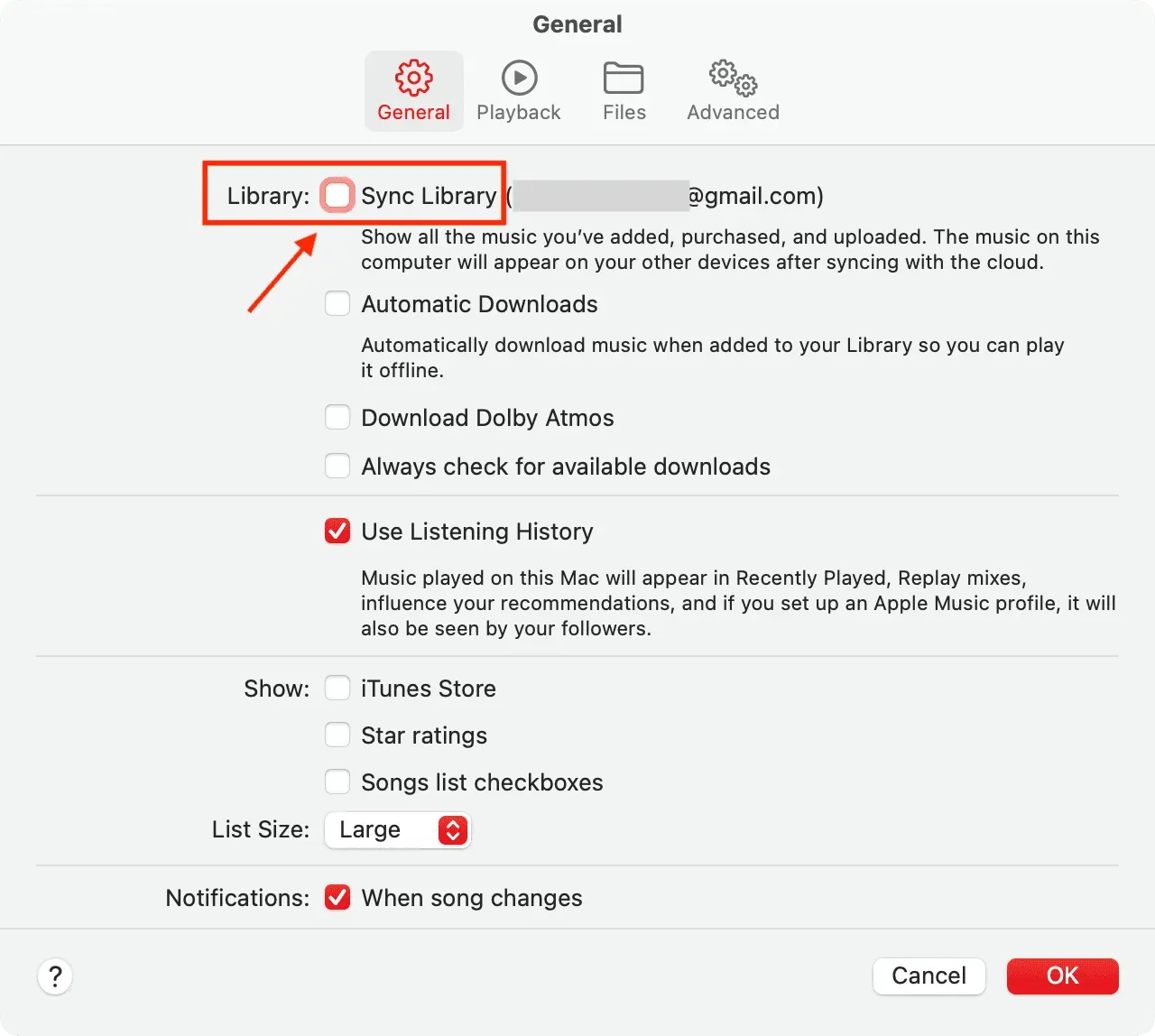
Tas arī nodrošina, ka, ja dažas vietējās dziesmas nav augšupielādētas iCloud mūzikas bibliotēkā, tās tagad tiks augšupielādētas un būs pieejamas visās pārējās jūsu ierīcēs. Atkarībā no bibliotēkas lieluma tas var aizņemt kādu laiku.
Izdzēsiet visas dziesmas un atkārtoti lejupielādējiet vai pievienojiet tās.
- Atveriet lietotni Iestatījumi un dodieties uz sadaļu Mūzika.
- Noklikšķiniet uz Lejupielādētā mūzika.
- Tagad noklikšķiniet uz “Rediģēt”.
- Noklikšķiniet uz sarkanās mīnusa pogas blakus visām dziesmām un apstipriniet, noklikšķinot uz dzēst. Tādējādi tiks noņemtas visas bezsaistes dziesmas no lietotnes Mūzika jūsu iOS vai iPadOS ierīcē.
- Restartējiet savu iPhone vai iPad un vēlreiz atveriet lietotni Mūzika. Šeit varat vēlreiz lejupielādēt savas dziesmas.
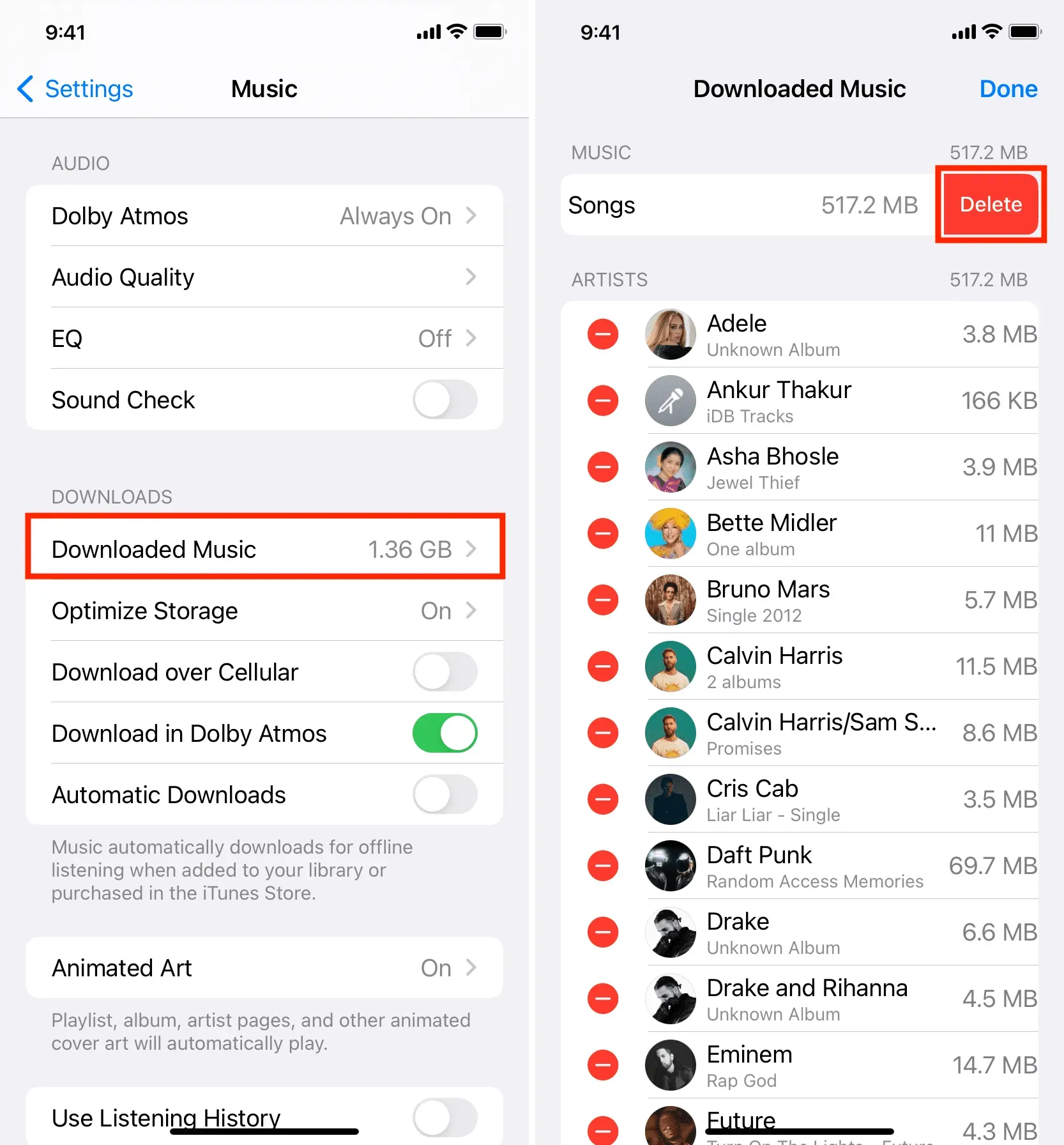
Izdzēsiet lietotni Apple Music un atkārtoti instalējiet to.
iPhone, iPad un Android ierīcēs: atinstalējiet lietotni Mūzika tāpat kā jebkuru citu lietotni. Ņemiet vērā, ka tādējādi no jūsu iPhone tiks noņemta arī visa lejupielādētā un sinhronizētā mūzika.
Windows datorā: atinstalējiet iTunes tāpat kā jebkuru citu datora lietojumprogrammu.
Piezīme. Jūs nevarat atinstalēt lietotni Mūzika operētājsistēmā Mac.
Kad esat atbrīvojies no lietotnēm Music, Apple Music vai iTunes, restartējiet ierīci un atkārtoti lejupielādējiet lietotni Mūzika: iPhone un iPad ierīcēm | Android ierīcēm | Iegūstiet iTunes operētājsistēmai Windows
Atiestatīt visus iestatījumus
Visbeidzot, ja nekas cits neizdodas, atiestatiet iPhone un iPad rūpnīcas iestatījumus, kas palīdzēs atrisināt problēmu.
Apple Music nedarbojas tīmekļa pārlūkprogrammā?
Varat arī izmantot Apple Music datora pārlūkprogrammā vietnē music.apple.com . Ja tas nedarbojas, izrakstieties no sava Apple ID un pierakstieties vēlreiz. Ja problēma joprojām pastāv, notīriet visu šīs pārlūkprogrammas vēsturi, datus, kešatmiņu un sīkfailus un pēc tam vēlreiz pierakstieties pakalpojumā Apple Music tiešsaistē.



Atbildēt